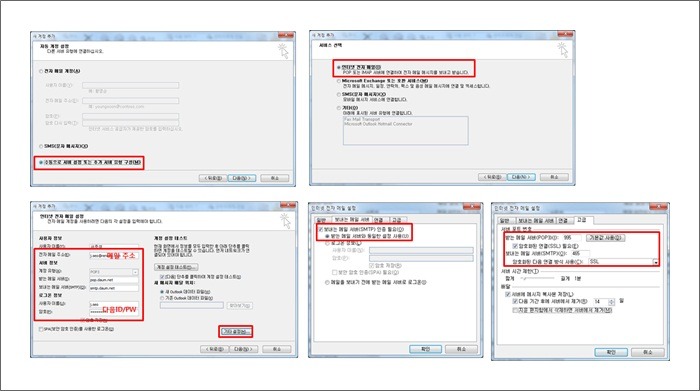내가 받고 싶은 메일함만 받을 수 있나요?
Daum메일 설정 > IMAP/POP3설정 > POP3설정 > 메일함 선택 에서 "선택한 메일함만 받기" 를 클릭해
받고자 하는 메일함을 선택하시면 됩니다.
스팸함은 POP3로 받고 싶지 않은데 어떻게 해야 하나요?
Daum메일 설정 > IMAP/POP3 설정 > POP3설정 > 스팸메일에서 "스팸메일함 받지 않기"로 설정을 하시면 스팸메일함은 다운로드 되지 않습니다.
파란메일이나 도메인서비스 메일주소도 아웃룩에서 사용할 수 있나요? (@paran.com 등)
먼저 '설정 > IMAP/POP3 설정' 에서 POP3를 활성화해 주셔야 합니다.
"기존에 읽은 메일을 포함한 모든 메일 받기"로 설정해 주시면 됩니다.
아웃룩에서 파란 메일 및 도메인 서비스 메일을 사용하고자 하신다면 아래와 같이 설정을 진행하시면 됩니다.
※ 참고) 2025년 1월 2일 부로 IMAP/POP3 로그인에 2단계 인증이 필수 적용되어,
외부 클라이언트 로그인 시 기존 비밀번호가 아닌 반드시 앱 비밀번호를 별도로 생성하여 로그인해야 합니다.
► 카카오계정 2단계 인증 설정 방법 도움말
- POP 서버명: pop.daum.net
- POP 포트: 995, 보안 연결(SSL) 필요
- 전자 메일 주소(E) : 사용할 메일주소 (예: me@paran.com / me@domain.com 등)
- 로그온 정보 > 사용자 이름(U) : Daum ID (예 : myDaumID)
- 비밀번호 : 앱 비밀번호 (기존 비밀번호가 아닌 반드시 앱 비밀번호를 별도로 생성하여 로그인해야 합니다.)
'받은 메일함' 외, 다른 폴더의 메일이 보이지 않습니다.
모바일에서 타 메일 클라이언트로 IMAP / POP3 이용 시, 설정이 정상적임에도 불구하고 받은 메일함 외 다른 폴더들이 보이지 않을 경우
단말기별로 추가의 셋팅이 필요한 경우가 있습니다.
클라이언트의 환경설정에서 '동기화할 이메일 폴더(혹은 동기화할 메뉴 체크)'에 들어가셔서 보고 싶은 폴더의 동기화를 활성화 시켜주시면,
동기화 후 정상적으로 메일을 받아볼 수 있습니다.
스마트폰에서 메일발송이 안돼요
사용하고 계시는 스마트폰의 메일프로그램에서 해당 계정의 보내는 서버 정보가 정확히 입력되었는지 확인해주세요
1. SMTP 서버명: smtp.daum.net
2. 서버 포트: 465
3. 보안유형: SSL
4. 인증방식: 앱 비밀번호 (기존 비밀번호가 아닌 반드시 앱 비밀번호를 별도로 생성하여 로그인해야 합니다.)
아이폰에서 메모 업로드 해제 하려면 어떻게 해야 하나요??
아이팟 터치(아이폰) 메일에서 본문이 깨집니다
아이팟 터치 또는 아이폰 메일에서 한메일 IMAP을 사용할 때, 가끔씩 메일 본문이 깨져보이는 경우가 있습니다.
이 경우 시스템에 설정된 언어가 "한글"이 아니라면, 아래 방법을 통해 "한글"로 설정을 변경함으로써 문제를 해결할 수 있습니다.
설정(Settings) > 일반(General) > 다국어(International) > 언어(Language) 에서 "한글" 선택
이 문제는 아이팟 터치 또는 아이폰 메일 프로그램에서 개선해야 할 문제이지만, 시스템 언어를 변경함으로써 개선할 수 있으니 Daum메일 IMAP 이용에 참고하시기 바랍니다.
'Notes' 폴더가 무엇인가요?
아이폰/아이패드에서 다음메일IMAP을 설정하시고, 메모동기화 기능을 켜놓으셨다면
아이폰/아이패드의 메모가 다음메일 Note메일함에 동기화 됩니다.
사용을 원하지 않으시면, 아이폰의 메일계정 설정 페이지에서 메모동기화를 꺼두시면 됩니다.
설정정보 변경 방법
아이폰 > 설정 > Mail, 연락처, 캘린더 > (IMAP)연결 계정 > 메모를 OFF
해당 메일함을 다음메일 웹에서 삭제하실 경우, 아이폰의 메모도 삭제되오니 주의 부탁 드립니다.
파란계정의 메일만 IMAP 또는 POP3로 가져가 볼 수는 없나요?
파란계정 이관이 완료되신 분들이라면 IMAP 또는 POP3로 메일을 가져가 볼 수 있습니다.
MAP 또는 POP3로 메일을 가져갈 때에는
파란계정을 이관한 다음메일의 계정과 해당 파란계정의 메일(paran.com, hanmir.com, hitel.net)을 모두 가져가게 됩니다.
특정 계정의 메일만 분리해 가져갈 수는 없습니다.
- 파란 계정 이관 완료 여부는 스마트워크 > 서비스관리 에서 확인이 가능합니다.
IMAP 계정을 파란 계정으로 설정할 수 있나요?
파란에서 이관된 도메인 paran.com, hanmir.com, hitel.net 모두 설정이 가능합니다.
(단, 파란계정 이관 신청 후 이관처리가 완료 된 분들에 한합니다.
파란 계정 이관 완료 여부는 스마트워크 > 서비스관리 에서 확인이 가능합니다.)
아래의 순서대로 계정 설정을 진행해주세요.
1) 아래의 순서대로 이메일 아이디를 파란 계정으로 등록해주세요.
② 다음 홈에서 '내정보'를 선택하거나, 회원정보관리 페이지로 접속해 주세요.
③ 내정보 관리 탭 클릭 후 비밀번호를 한번 더 입력해 주세요.
④ 이메일 아이디 옆에 '등록' 버튼을 선택해 주세요.
⑤ 새로운 이메일 주소를 입력하고, '인증번호 받기'를 선택해 주세요.
⑥ 새로운 이메일 주소로 전송된 인증번호를 입력하고 '확인'을 선택해 주세요.
⑦ 새로운 이메일 아이디가 등록되었습니다.
2) 메일 > '환경설정' > 'IMAP/POP3 설정' > IMAP 설정에서 'IMAP 사용하기' 를 선택해주세요.
3) 스마트폰의 IMAP을 아래의 정보로 설정해주세요.
-. SMTP 서버명 : smtp.daum.net
-. IMAP 포트번호 : 993, 보안연결(SSL) 필요
-. SMTP 포트번호 : 465, 보안연결(SSL) 필요
-. 아이디 : 설정한 파란계정 (예 : ID@paran.com)
-. 비밀번호 : 앱 비밀번호 (기존 비밀번호가 아닌 반드시 앱 비밀번호를 별도로 생성하여 로그인해야 합니다.)
원하시는 답변을 찾지 못하셨다면, 고객센터에 문의하여주세요